Steuern Sie Ihr Smart Home mit der Alexa App für Android
Mit nur wenigen Fingertipps können Sie die Alexa-App auf Android um Ihre Geräte zu steuern, Gruppen einzurichten und zu steuern, auf Szenen zuzugreifen und Routinen mit bestimmten Zwecken zu erstellen.
Die Alexa-App für Android
Um loszulegen, benötigen Sie die Amazon Alexa-App und mindestens ein Amazon Echo-Gerät. Wenn Sie die App noch nicht haben, können Sie sie herunterladen aus dem Google Play Store oder direkt von Amazon. Nachdem Sie die App heruntergeladen und installiert haben, melden Sie sich mit dem Benutzernamen und Passwort für Ihr Amazon-Konto an und Richten Sie Ihr Echo-Gerät ein.

Sie können die Amazon Alexa App oder iOS-Geräte auch bei der iTunes Store. Sobald Sie es heruntergeladen haben, funktioniert es ähnlich wie die Amazon Alexa App für Android.
Dann, um Alexa als Android zu verwenden Smart-Home-Kontrollzentrum, müssen Sie Smart-Home-Geräte hinzufügen. Sie können jedes Gerät auswählen, das Alexa-fähig ist, einschließlich intelligente Stecker,
So steuern Sie Alexa-Geräte mit Ihrem Android-Telefon
Für jeden Gerätetyp gelten möglicherweise unterschiedliche Einrichtungsanweisungen. Lesen Sie daher unbedingt die mitgelieferten Anweisungen, bevor Sie mit diesem Vorgang beginnen.
Möglicherweise müssen Sie auch die Smart-Home-Fähigkeit mit der Gerätemarke verknüpft, die Sie mit Ihrer Alexa-App steuern möchten. Wählen Sie dazu in der Alexa-App das Menü (drei Zeilen) in der oberen linken Ecke des Startbildschirms der App. Wählen Sie dann Fähigkeiten & Spiele und suchen Sie nach der Marke des Smart-Geräts, das Sie einrichten. Alternativ können Sie auf das Geräte Symbol in der Alexa App und scrollen Sie nach unten, um auszuwählen Ihre Smart Home-Fähigkeiten. Tippen Sie auf der angezeigten Seite auf Smart Home-Fähigkeiten aktivieren Suchen Sie dann nach der entsprechenden Fertigkeit.
Führen Sie dann die folgenden Schritte aus, um das Smart-Gerät in Ihrer Android-Alexa-App einzurichten:
Öffnen Sie die Alexa-App auf Ihrem Android-Gerät.
Tippen Sie auf die Geräte Symbol ganz rechts in der unteren Navigationsleiste.
-
Tippen Sie dann auf + (Plus) in der oberen rechten Ecke und wählen Sie Gerät hinzufügen.

EIN Aufstellen wird ein Bildschirm mit Optionen für den Gerätetyp angezeigt, den Sie hinzufügen.
Eine Liste von Beliebte Marken wird angezeigt. Wenn Sie die Marke des Geräts, das Sie einrichten, in dieser Liste sehen, wählen Sie es aus. Wenn nicht, scrollen Sie durch die Alle Geräte Liste, bis Sie den Gerätetyp gefunden haben, den Sie einrichten möchten. Wenn Sie beispielsweise einen Wemo Smart Plug einrichten, können Sie entweder die Wemo Symbol aus dem Beliebte Marken Liste oder scrollen Sie durch die Alle Geräte auflisten und auswählen Stecker.
-
Je nachdem, wie Sie das Gerät auswählen, das Sie einrichten, können die Anweisungen leicht abweichen:
- Wenn Sie sich für eine beliebte Marke entscheiden: Sie werden direkt zu den Alexa-Anweisungen zum Einrichten dieser Gerätemarke weitergeleitet.
- Wenn Sie einen Gerätetyp aus Alle Geräte auswählen: Sie werden dann aufgefordert, die Marke des einzurichtenden Geräts auszuwählen.
Wenn Ihr Gerät nicht im angezeigt wird Alle Geräte Liste, müssen Sie möglicherweise einen Alexa-Skill dafür aktivieren. Wenn Sie für das von Ihnen verwendete Markenprodukt keinen Skill finden können, wird dieser von Amazon Alexa nicht unterstützt und Sie können ihn möglicherweise nicht verwenden.
-
Befolgen Sie die Anweisungen auf dem Bildschirm, um die Einrichtung Ihres Smart-Geräts abzuschließen. Die Anweisungen variieren je nach Gerät, lesen Sie sie daher sorgfältig durch, bevor Sie mit der Installation und Kopplung beginnen.
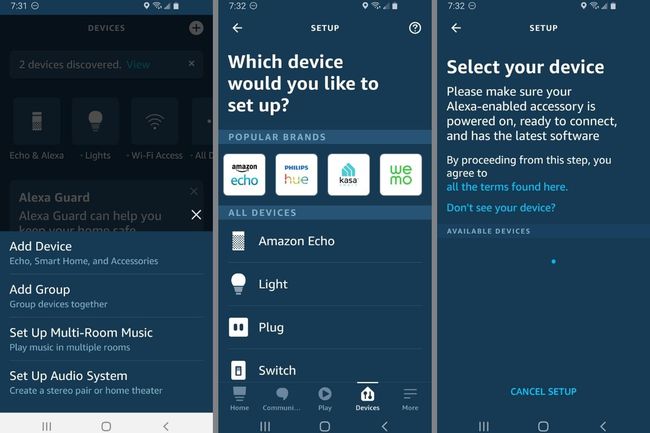
Sobald Sie ein Smart-Home-Gerät in Ihrer Alexa-App eingerichtet haben, können Sie es von Ihrem Android-Gerät aus steuern, wie Sie es von einem Amazon Echo, Echo Dot, Echo Show oder einem anderen Echo-Gerät aus tun würden.
So erstellen Sie Alexa-Gruppen und steuern sie mit der Amazon Mobile App
Sobald Sie einige Smart-Home-Geräte eingerichtet haben, können Sie damit beginnen, Gruppen zu erstellen. EIN Gruppe ist eine Sammlung von Smart-Home-Geräten, die eine gemeinsame Verwendung haben. Manche richten beispielsweise alle Smart Home-Geräte in einem Raum als Gruppe ein. Sie können auch alle Smart-Home-Geräte eines bestimmten Typs als Gruppe einrichten, z. B. Lampen, Steckdosen oder Haushaltsgeräte.
Das Hinzufügen einer Gruppe über Ihre Android Alexa App beginnt auf die gleiche Weise wie das Hinzufügen eines Geräts: Tippen Sie auf das Geräte Symbol > + (Plus) > Gruppe hinzufügen. Dann:
Ein... kreieren Benutzerdefinierter Name für Ihre Gruppe oder wählen Sie aus der Liste der Gebräuchliche Namen dann wählen Nächste.
-
Auf der Gruppe definieren Wählen Sie auf der Seite ein Alexa-Gerät aus, das als Hauptcontroller für die Gruppe fungieren soll Alexa-fähige Geräte. Sie können mehr als ein Gerät auswählen, wenn Sie Ihre Gruppen von mehreren Geräten aus steuern möchten.

Als nächstes aus Ihrer Liste der Geräte Wählen Sie auf derselben Seite die Geräte aus, die in die Gruppe aufgenommen werden sollen.
Dann, wenn Sie welche haben Szenen (mehr dazu weiter unten), wählen Sie die Szene aus, die Sie auf die Gruppe anwenden möchten.
Wenn Sie mit Ihrer Auswahl fertig sind, tippen Sie auf Speichern.
-
Sie kehren zu Ihrem Hauptverzeichnis zurück Geräte Seite, und die neue Gruppe sollte unter Ihrer Gruppen aufführen.

Sie können jetzt alle Geräte oder Szenen in dieser Gruppe mit einem einzigen Tippen oder Sprachbefehl steuern.
So richten Sie Szenen mit der Alexa-App auf Ihrem Android-Gerät ein
Ein häufiges Missverständnis bei Amazon Alexa ist, dass Sie mit der Alexa-App eine Smart-Home-Szene erstellen können. Tatsächlich werden Szenen über die Apps von Smart-Device-Herstellern erstellt. Zum Beispiel ein intelligentes Beleuchtungsprodukt wie Philips Hue-Lampen Szenen über die Philips Hue Companion-App verfügbar machen, aber Sie können in der Alexa-App keine Szene speziell für ein Smart-Gerät erstellen.
Wenn Szenen über die App eines Smart-Produktherstellers aktiviert werden, werden sie beim Einrichten von Alexa-Gruppen angezeigt. Sie können diese Apps dann von Ihrem Alexa-Gerät oder mit der Alexa-App für Android steuern.
So richten Sie Routinen mit der Alexa-App auf Ihrem Android-Gerät ein
Was die Leute am ehesten suchen, wenn sie eine Szene für ihre Smart-Home-Geräte erstellen möchten, ist ein Routine. Eine Routine ist eine Gruppe von Steuerelementen, die alle mit einem einzigen Alexa-Befehl ausgelöst werden. Wenn Sie zum Beispiel „Alexa, guten Morgen“ sagen, könnte eine Routine ausgelöst werden, um die Kaffeemaschine zu starten, die Küchenbeleuchtung (bei halber Helligkeit, entsprechend einer mit dem Smart Light-Gerät verknüpften Szene) und zum Abspielen Ihres Daily Einweisung.
So richten Sie eine Routine mit der Alexa-App für Android ein:
Tippen Sie auf einem beliebigen Bildschirm der App auf den Drei-Balken Speisekarte unten rechts wählen Routinen.
Auf der Routinen Tippen Sie auf dem Bildschirm auf + (Plus) in der oberen rechten Ecke.
-
Auf der Neue Routine Seite, tippen Sie auf die + (Plus) neben Wenn das passiert um die Bedingungen festzulegen, unter denen eine Routine ausgelöst wird. Sie haben drei Möglichkeiten:
- Stimme: Dies öffnet die Wenn du sagst Bildschirm, wo Sie eine Phrase (die mit „Alexa,...“ beginnt) angeben können, die die Routine auslöst.
- Zeitlicher Ablauf: Damit können Sie eine bestimmte Tageszeit für die Auslösung einer Routine einstellen und auswählen, wann die Routine wiederholt werden soll.
- Gerät: Mit dieser Einstellung können Sie festlegen, dass beim Aktivieren oder Einschalten eines unterstützten Geräts eine vordefinierte Routine ausgeführt wird. Wenn Sie beispielsweise sagen „Alexa, schalte den Fernseher ein“, wird eine Routine ausgelöst, um das Licht im Raum zu dimmen und die Umgebungssteuerung auf 68 Grad zu ändern.
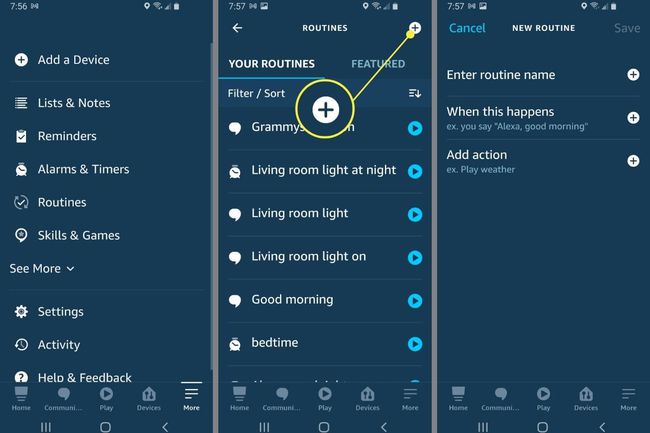
Wenn Sie die Bedingungen festgelegt haben, unter denen die Routine ausgelöst werden soll, tippen Sie auf Speichern.
Sie sind zurück zum Neue Routine Bildschirm. Wähle aus + (Plus) neben Aktion hinzufügen.
-
Die Neue hinzufügen Es erscheint ein Bildschirm mit neun Optionen, die Sie steuern können:
- Alexa sagt: Erstellen oder wählen Sie einen Satz, mit dem Alexa reagieren soll, wenn die Routine ausgelöst wird.
- Audiosteuerung: Passen Sie die Lautstärke für das Alexa-Gerät an, das Sie adressieren.
- Kalender: Lass dir von Alexa deine Agenda vorlesen für Heute, Morgen oder das nächste Ereignis.
- Nachrichten: Erhalten Sie eine Benachrichtigung in der Alexa-App oder lassen Sie Alexa eine benutzerdefinierte Ankündigung machen.
- Musik: Wählen Sie ein Lied, einen Interpreten oder eine Playlist für Alexa zum Spielen.
- Nachrichten: Lassen Sie Alexa die Nachrichten aus Ihrem Flash-Briefing abspielen.
- Intelligentes Zuhause: Lassen Sie Alexa ein Smart-Gerät oder eine Gruppe von Smart-Geräten steuern.
- Der Verkehr: Lassen Sie Alexa den Verkehr für Ihren Weg zur Arbeit melden.
- Wetter: Lassen Sie Alexa das Wetter für Ihre Region melden.
Fügen Sie die Aktionen hinzu, die beim Auslösen der Routine ausgeführt werden sollen.
Nach jeder hinzugefügten Aktion kehren Sie zum Neue Routine Bildschirm. Um zusätzliche Optionen hinzuzufügen, klicken Sie auf das + (plus) neben Aktion hinzufügen.
Jedes Mal, wenn Sie eine Aktion hinzufügen, wird sie oben in der Liste platziert. Um die Aktionen in der von Ihnen bevorzugten Reihenfolge zu arrangieren (z. B. um den Verkehr zu hören, bevor Alexa Ihnen sagt, dass Sie einen schönen Tag haben sollen) Halten Sie die Aktion gedrückt, bis sie sich von der Liste löst, und ziehen Sie sie dann an die gewünschte Position in der Liste Ausgelöst.
Schließlich auf der Neue Routine Bildschirm, unter der Überschrift Von tippen Sie auf die nach unten gerichteter Pfeil um auszuwählen, von welchem Gerät Alexa antworten soll. Standardmäßig antwortet Alexa von Das Gerät, mit dem Sie sprechen.
Wenn Sie Ihre Auswahl getroffen haben und zum Neue Routine Bildschirm, tippen Sie auf Schaffen. Sie sollten eine Bestätigungsmeldung sehen, dass die Routine erstellt wurde und es bis zu einer Minute dauern kann, bis sie aktiv wird.
Nachdem Sie Ihre erste Alexa-Routine erstellt haben, möchten Sie wahrscheinlich weitere erstellen. Sie sind ziemlich cool zu verwenden. Sie können so viele Routinen erstellen, wie Sie möchten, und Alexa hat möglicherweise sogar empfohlene Routinen, die Sie ausprobieren können. Mach dir keine Sorge. Wenn Sie eine Routine erstellen, die nicht nützlich ist, können Sie sie bearbeiten, indem Sie zu gehen Routinen Seite. Tippen Sie auf die Routine, die Sie bearbeiten möchten, und nehmen Sie dann Ihre Änderungen mit den gleichen Schritten wie oben vor. Sie können auch auf den Schalter neben tippen Ermöglicht Um die Routine zu deaktivieren oder wenn Sie sie nicht mehr verwenden, können Sie auf das Drei-Punkte-Menü in der oberen rechten Ecke der Routinenseite tippen und auswählen Routine löschen.
